# Настройки
Помимо изменения параметров работы приложения в разделе Настройки вы можете:
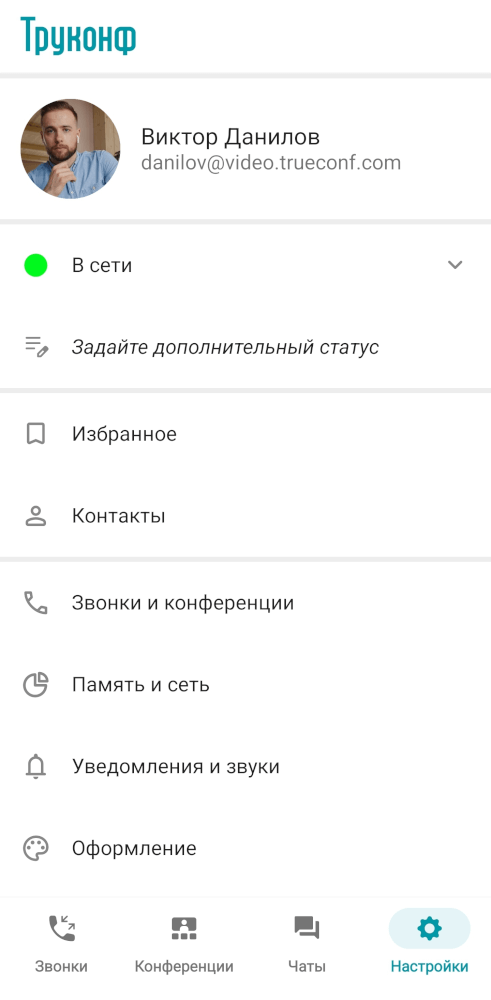
сменить статус. При установке статуса Не беспокоить вы не будете получать уведомления, даже если они включены в настройках приложения;
задать дополнительный статус (например, чтобы уведомить коллег о своём отсутствии по какой-то причине). Для этого просто нажмите на поле статуса. Удалить его можно по кнопке
 справа. Длина дополнительного статуса ограничена 256 символами;
справа. Длина дополнительного статуса ограничена 256 символами;перейти в избранное;
перейти в опросы;
перейти в архив.
# Настройка звонков и конференций
Для конференций и звонков доступны настройки:
отключить свою камеру и микрофон при подключении к конференции;
загрузить изображения для виртуального фона;
выбор типа звонка по умолчанию:
Аудиозвонок.
Видеозвонок.
Всегда спрашивать.
режим производительности:
Без ограничений – частота кадров
60fps, размытие включено.Сбалансированный – частота кадров
60fps, размытие отключено.Экономный – частота кадров
30fps, размытие отключено.
частота кадров анимации:
15 кадров в секунду.
30 кадров в секунду.
60 кадров в секунду.
отобразить своё видео зеркально;
включить фильтр приёма (звонки только от пользователей из адресной книги);
включить автоматический ответ на звонок.
# Настройка памяти и сети
В разделе Настройки → Память и сеть доступны такие параметры:
автозагрузка медиа для мобильной сети, Wi-Fi и роуминга. Данная настройка отвечает за автозагрузку выбранных типов файлов при открытии чата;
запретить прямое соединение, тогда связь во время видеозвонка один-на-один принудительно будет осуществляться через сервер.
# Настройка уведомлений и звуков
Здесь вы можете:
Перейти в настройки уведомлений приложения.
Выбрать рингтон и вибросигнал для входящих звонков и конференций.
Активируйте переключатель Динамическая нотификация, чтобы при активной конференции в шторке уведомлений отображалось время присутствия на мероприятии.
Чтобы индикатор уведомлений отображал число непрочитанных сообщений, а не чатов, активируйте пункт Отображать сообщения вместо чатов.
# Оформление
Для изменения темы и цветового оформления перейдите на вкладку Оформление. Переключитесь на вариант Тёмная для перевода приложения в тёмный режим, или выберите Системная, чтобы приложение подстраивалось под тему вашего устройства. Чтобы выбрать подходящий для вас цвет оформления, нажмите на  :
:
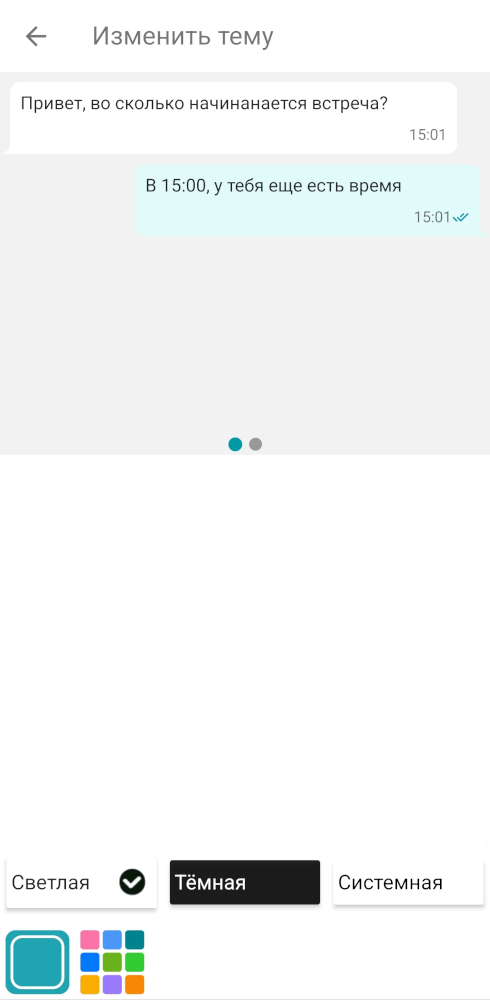
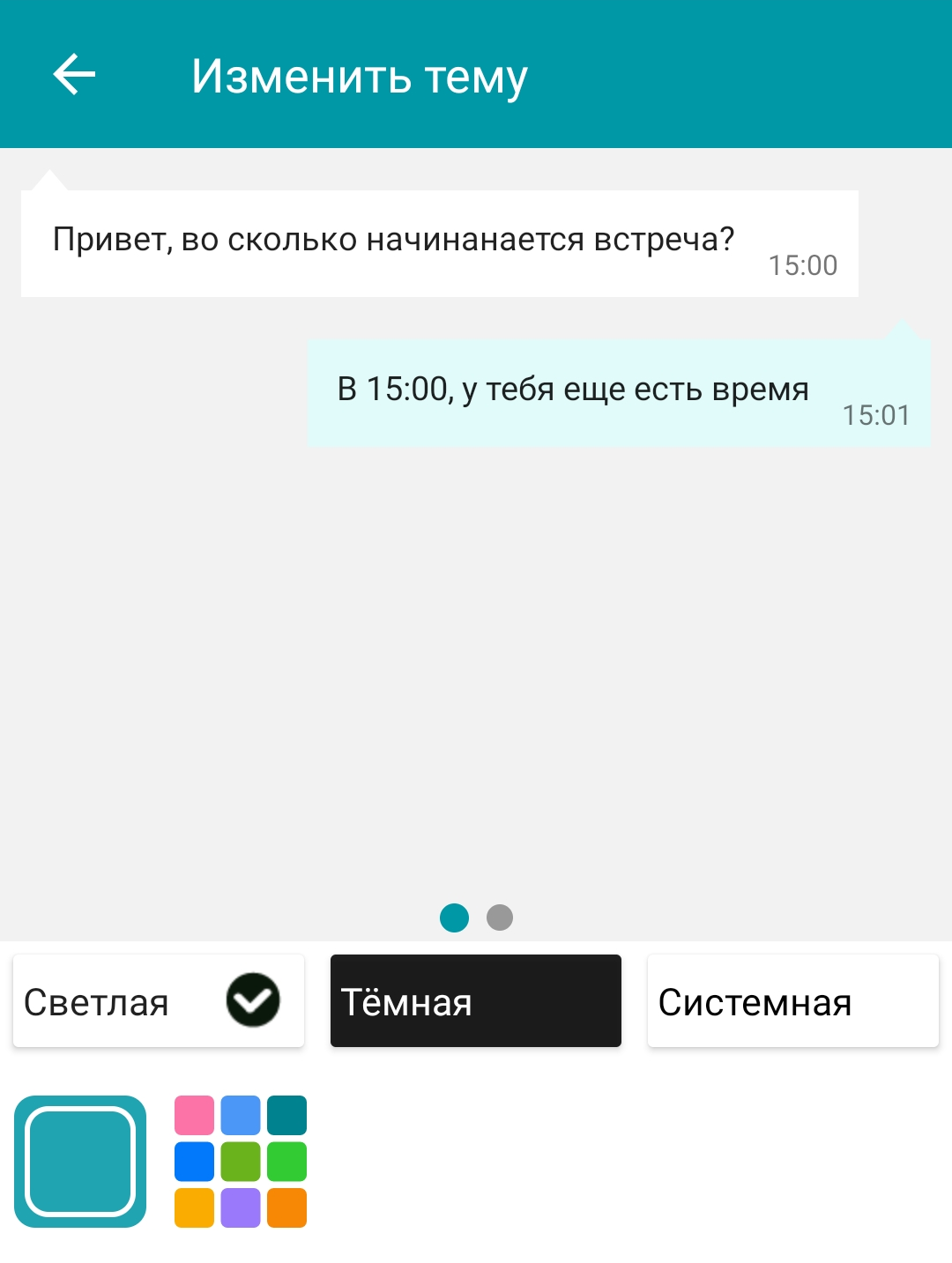
Так например будет выглядеть приложение с тёмной темой и изменённым цветом оформления.
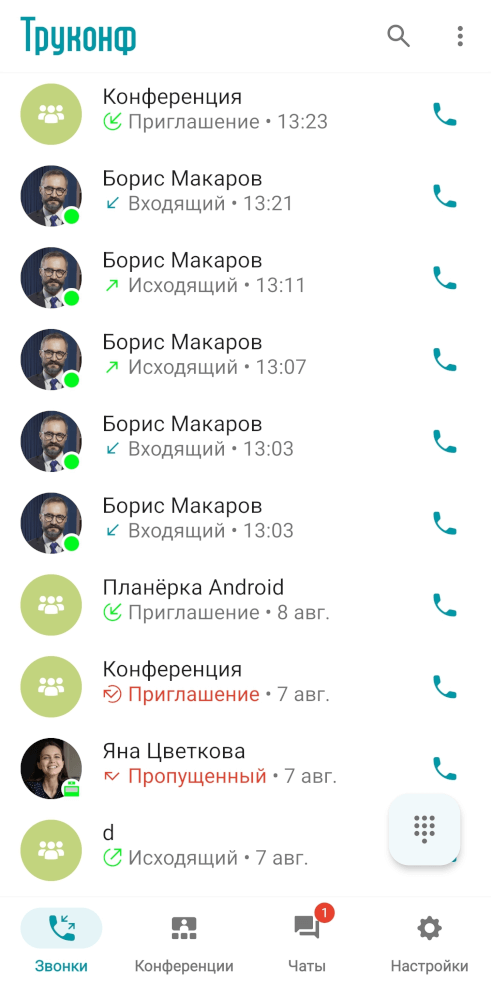
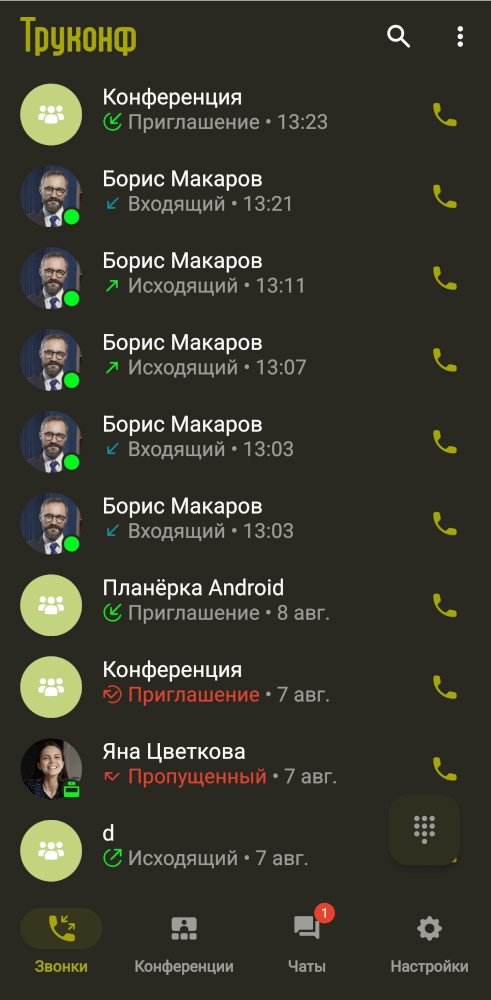
# Расширенные настройки
Здесь вы можете:
Активировать автоповорот камеры.
Задать угол поворота камеры 1 (задняя) и камеры 2 (передняя).
Настроить разрешение на запись своего видеоокна во время звонка или групповой конференции.
Активировать использование кодеков для аппаратного кодирования:
VP8.
H.264.
H.264 (в конференции).
Активировать использование кодеков для аппаратного декодирования:
VP8.
H.264.
Выбрать аудиосистему.
Отрегулировать корректировку смещения эха.
Активировать эхоподавление.
Задать работу в фоновом режиме.
Вручную задать ограничение битрейта входящего и исходящего потоков.
Отключить датчик приближения.
Активировать режим Android TV.
Активировать сбор логов для обращения в нашу техподдержку в случае возникновения проблем в работе приложения.
Включить проверку эхоподавления (для сбора логов).
Посмотреть информацию о программе.
← Чаты